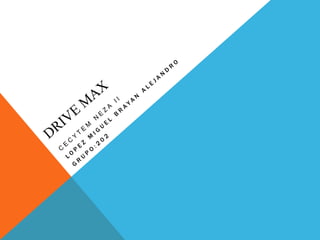
Guía completa de DriverMax: funciones, ventajas e instalación
- 2. INTRODUCCIÓN En esta pequeña presentación les explicaremos un poco sobre Drive Max y tratare de explicar muy bien sobre el tema como sus funciones las ventajas que nos puede dar el programa y ejemplos de como utilizar el mismo espero esta presentación sea muy útil, y si llegar a utilizar el programa vean lo fácil que puede ser y lo mucho que este programa les puede llegar a ayudar.
- 3. FUNCIONES DriverMax es una herramienta gratuita que te permite hacer un respaldo o exportar todos los drivers de tu PC en un archivo ZIP, y de esta forma, utilizando la misma aplicación, poder reinstarlos desde la misma aplicación, la cual se encargará de instalarlos automáticamente. Cuando utilices la aplicación, esta nos permite seleccionar que drivers exactamente deseamos respaldar o por el contrario, un respaldo general. También podemos generar un reporte de todos los controladores instalados en el ordenador. Aunque la principal función de DriverMax es respaldar los drivers, también cuenta con la posibilidad de comprobar posibles actualizaciones en los drivers y descargarlos. Para poder utilizar la aplicación debemos registrarnos y así recibiremos en nuestra dirección de correo electrónico un código de activación.
- 4. VENTAJAS Una de las ventajas del programa. es que al exportar los drivers a un archivo comprimido , los tendremos en una carpeta donde le indiquemos para que después de instalar Windows, no tengamos que buscarlos nuevamente. La versión gratuita permite un número limitado de descargas de drivers cada cierto tiempo. El programa está disponible para los sistemas operativos Windows XP, 2003, Vista, Windows 7 (32 y 64 bits) y también para Windows 8 Beta. Además trabaja automáticamente y no tendremos más que aceptar las ventanas una vez descargados los controladores. Detección de dispositivos desconocidos Sistema de puntos de restauración y vuelta-atrás Copias de seguridad de los controladores Descarga P2P de controladores actualizados Notificaciones en la barra de tareas
- 5. COMO INSTALAR Para comenzar, descargaremos DriverMax desde su web oficial. Comenzaremos instalando el programa como cualquier otro. Aceptamos el contrato y pasamos a la siguiente ventana. En ésta ventana, nos dice si queremos mejorar la protección en nuestro PC añadiendo una Toolbar de AVG con algunas opciones dentro de Windows, a pasar a la siguiente ventana de instalación, haciendo click en la casilla correspondiente.
- 6. En ésta ventana, nos dice si queremos mejorar la protección en nuestro PC añadiendo una Toolbar de AVG con algunas opciones dentro de Windows, a pasar a la siguiente ventana de instalación, haciendo click en la casilla correspondiente. Aquí, elegimos ruta de instalación, como en cualquier otro programa que instalamos normalmente. Nos preguntará si queremos crear un icono en el escritorio y otro en la barra de tareas de Windows . Elegimos la opción que más convenga. DriverMax sigue con el proceso de su instalación.. Al instalarse, cuando está finalizando, DriverMax generará un archivo con todos los drivers que tenemos, para incluirlo en la base de datos del programa en nuestro PC y lógicamente, saber después si necesitamos actualizarlos. El proceso es todo automático y hay que dejarlo trabajar. Ahora ya si. El programa se instalará, si dejamos marcadas las 2 casillas, abrirá en nuestro navegador predeterminado una página web con información y en Windows comenzará a buscar drivers. Por lo tanto, podemos empezar a trabajar con DriverMax. Aqui, al abrirse, nos muestra esta primera ventana principal, con las siguientes opciones de información básica sobre nuestro PC y si tenemos que actualizar los drivers.
- 7. Ahora ya si. El programa se instalará, si dejamos marcadas las 2 casillas, abrirá en nuestro navegador predeterminado una página web con información y en Windows comenzará a buscar drivers. Por lo tanto, podemos empezar a trabajar con DriverMax. Aqui, al abrirse, nos muestra esta primera ventana principal, con las siguientes opciones de información básica sobre nuestro PC y si tenemos que actualizar los drivers.
- 8. COMO GUARDAR UN DRIVER Cómo hacer una copia de respaldo de los drivers Para hacer una copia de respaldo de los drivers sigue estos pasos: •Una vez instalado el programa ábrelo y en la ventana principal haz clic en Driver operations y selecciona Export drivers •Te aparecerá la ventana del asistente de exportación, dale clic a Next •Espera un instante mientras el programa hace un listado de todos los dispositivos instalados en el PC •Una vez terminado el proceso anterior aparecerá una lista de todos los drivers instalados en el PC. Marca las casillas de los drivers de los que quieres que se haga una copia de respaldo o haz clic en el botón Select all para seleccionar todos los drivers. Si solo quieres que aparezca la lista de algunos dispositivos, entonces haz clic en la flechita al lado de All drivers y selecciona los dispositivos que te interesen, luego selecciona los drivers que quieres respaldar
- 9. En la misma ventana, haz clic en Settings y en la ventana que aparece: •Marca la casilla “Only show driver version currently in use” de este modo se exportará únicamente la versión que está actualmente en uso y no las pasadas. •Desmarca la casilla “Show phantom devices” para no exportar los drivers de dispositivos que ya han sido desinstalados. •Marca la casilla “Show hidden devices” para que sean listados los dispositivos que no aparecieran en el administrador de dispositivos de Windows. •Se recomienda marcar la casilla “Show Windows default drivers" •Puedes dejar desmarcada la casilla Show devices without INF file •Luego haz clic en OK y haz nuevamente clic en Next en la otra ventana. •Te aparecerá una ventana en la que tienes dos posibilidades: •Hacer una copia de respaldo de los drivers en una carpeta: marca la primera opción, haz clic en la lupa y selecciona la carpeta donde serán guardados los drivers. •Exportarlos en un archivo comprimido: selecciona la segunda opción. •Espera mientras se cargan los drivers, luego haz clic en Next •Te aparecerá una pantalla anunciándote que el proceso de copia de respaldo ha terminado. Haz clic en Close.